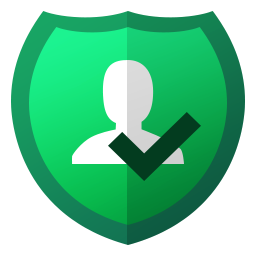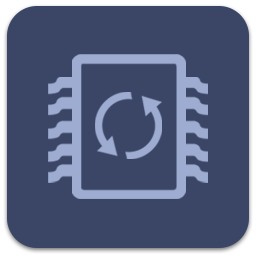Simple VHD Manager(虚拟硬盘管理器)
v1.3 免费版大小:716 KB 更新:2025/01/05
类别:系统软件系统:WinAll
分类分类

大小:716 KB 更新:2025/01/05
类别:系统软件系统:WinAll
Simple VHD Manager是一款功能丰富且易于使用的虚拟磁盘管理软件,这款软件包含虚拟磁盘创建、虚拟磁盘管理和物理磁盘管理等等功能;使用这款软件创建虚拟磁盘是非常简单的,用户只需要配置好虚拟磁盘的大小、格式和类型就可以一键创建,它还允许用户自定义虚拟磁盘的保存位置;当用户创建虚拟机时就需要使用到虚拟磁盘,虚拟磁盘可以模拟物理磁盘的结构和功能,为虚拟机提供足够的数据存储功能,这样能够避免虚拟机数据与本地数据混合存储造成空间浪费;Simple VHD Manager非常好用,需要的小伙伴赶紧下载体验吧。
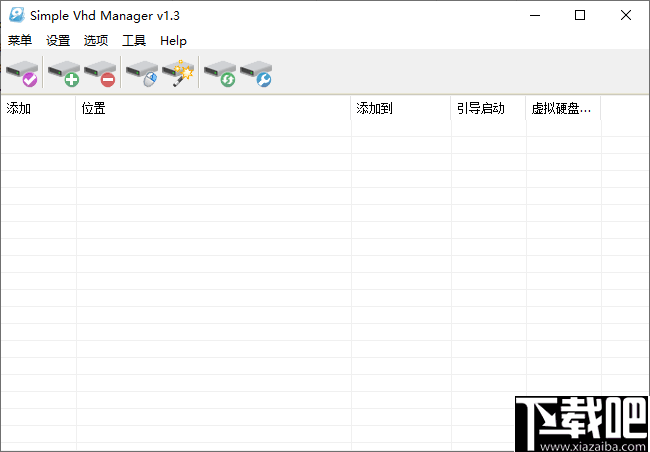
可以通过拖放来附加和分离VHD/VHDX/ISO文件。
可以在Windows 10,Windows 8,1,Windos 8和Windows 7中永久附加虚拟硬盘。
可以轻松添加和/或删除VHD/VHDX/ISO文件到启动菜单。
可模拟硬盘驱动器的文件结构以及将其视为精美的ZIP文件,但无需压缩。
用于虚拟机的硬盘驱动器,但也可以安装它们,使其像真正的硬盘驱动器一样工作。
挂载后,它们在Windows中显示为真正的物理硬盘驱动器。
可以在文件上添加,删除和编辑文件,也可以将Windows创建全新安装到新的可引导VHD。
如果您需要使用多个操作系统,通常最好的选择是在VHD上安装辅助(或多个)操作系统。
1、这是一个很强大的文件磁盘管理工具,这款软件的功能十分强大。
2、使用这款软件可以帮助用户轻松创建磁盘分区,可完全模拟硬盘驱动的结构。
3、当用户创建虚拟机的时候就需要使用到虚拟磁盘,而该工具可以为用户提供很好的虚拟磁盘解决方案。
4、除了可以创建虚拟磁盘外,用户也可以使用它管理真实的物理磁盘分区。
5、该软件拥有一个直观的用户界面,且软件支持中文,因此使用起来很简单。
6、这款工具不仅适合经验丰富的用户使用,也适合刚入门的小白使用。
7、如果用户想要在计算机中创建可引导VHD,那么推荐这款工具。
8、该软件安全绿色,无病毒且不附带任何插件和捆绑软件,是一个不错的磁盘管理工具。
1、不用安装软件,解压之后直接启动软件就可以使用。
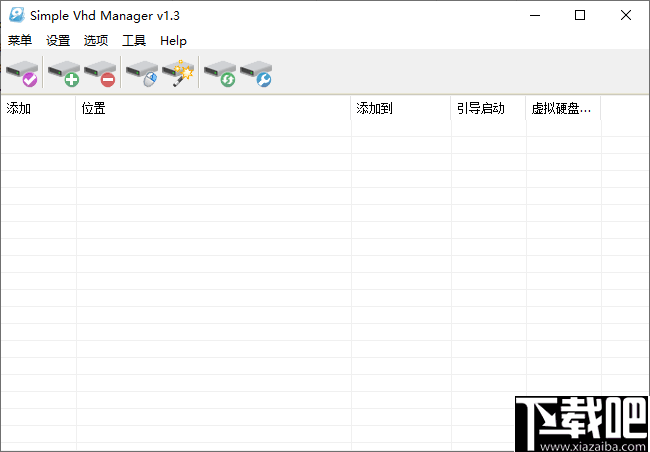
2、进入软件后打开菜单,然后选择添加磁盘或创建磁盘。
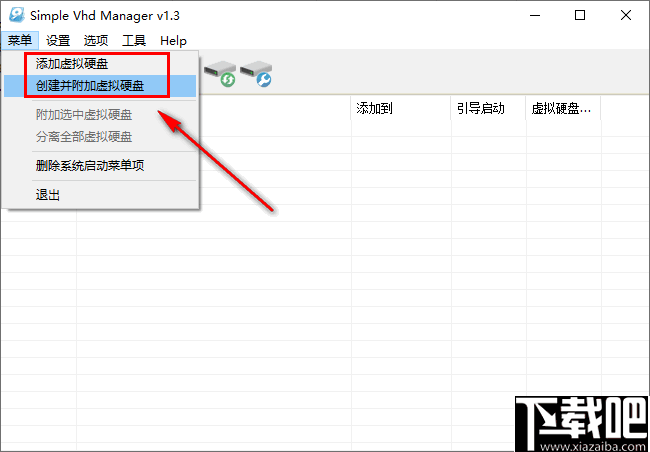
3、创建磁盘需要设置相关的磁盘参数,首先设置虚拟磁盘的内存大小,可以自定义数值和单位。
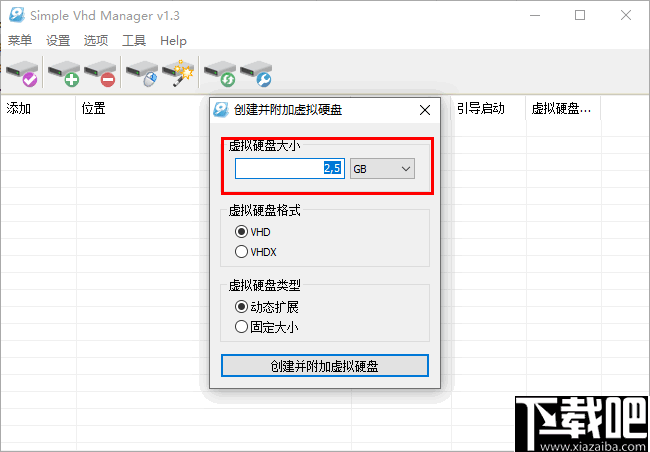
4、然后选择磁盘的格式,有两个格式可以选择。
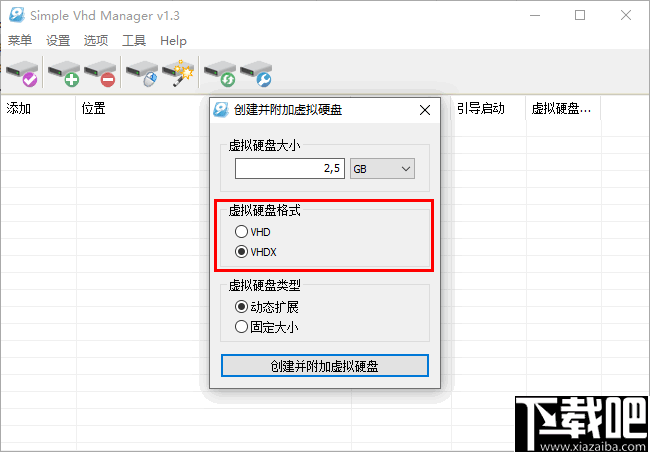
5、接着设置虚拟磁盘的类型,默认是动态扩展,还支持固定大小,设置完成后点击“创建并附加虚拟磁盘”。
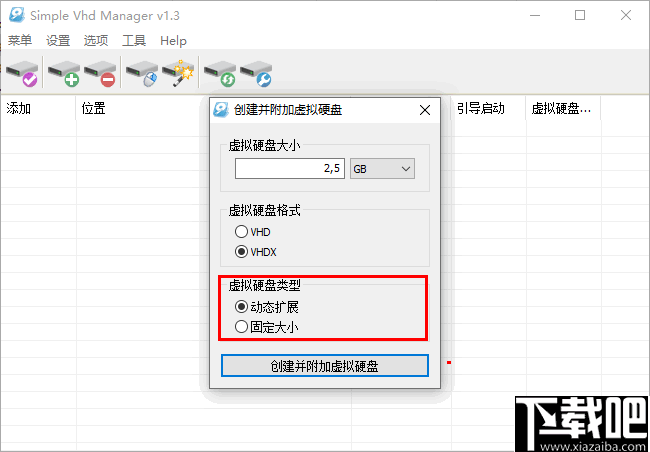
6、最后选择虚拟磁盘的存放位置点击保存即可。
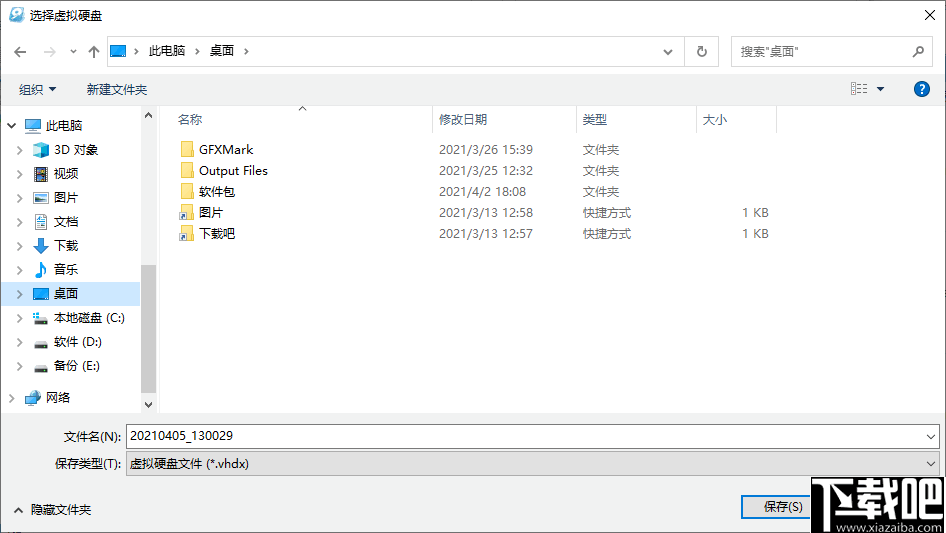
7、此时会弹出如下的提示,按需选择是否格式化即可。
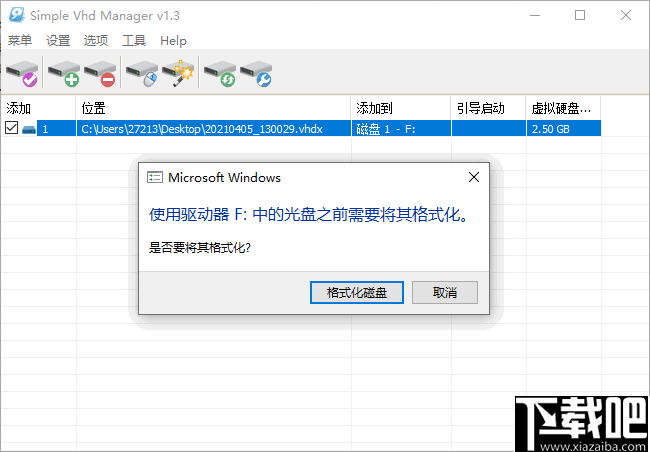
8、在软件列表中选中虚拟磁盘然后右击鼠标,可以通过右键管理该虚拟磁盘。
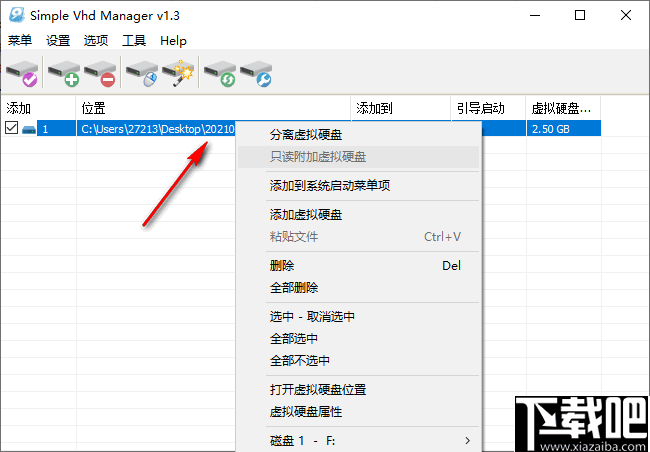
9、点击下图的按钮打开磁盘管理面板。
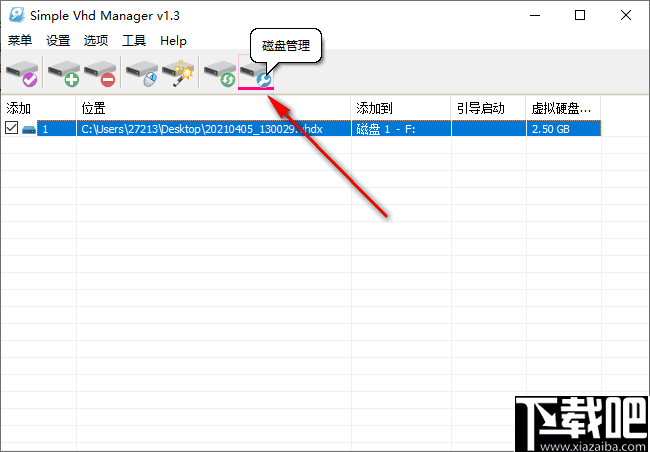
10、如图所示,您现在可以在该面板中查看各磁盘的状态和相关信息。
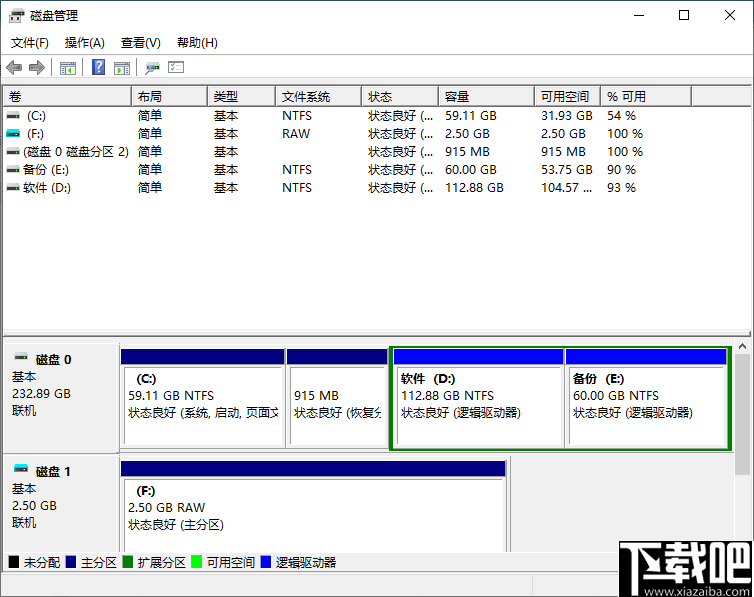
11、同样在选中磁盘之后可以执行相关的操作,如格式化,删除卷,压缩卷等等。

下载后,将Simple VHD Manager解压缩到所需位置,然后运行它。要添加VHD,VHDX或ISO文件,您有两种选择-使用“添加”按钮,或通过拖放操作(推荐)
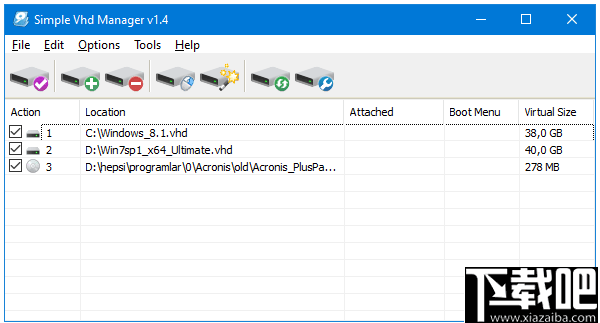
要附加VHD文件,可以右键单击或使用“编辑”菜单
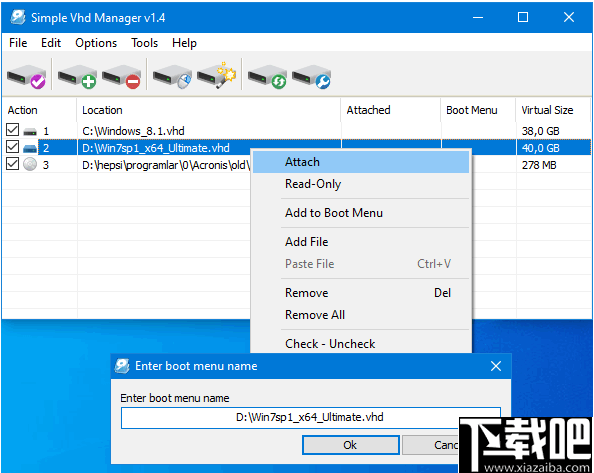
右键单击菜单还提供其他选项,例如“附加”,“分离”和“添加到启动菜单”。附加VHD文件后,该条目将变为绿色,并且将显示“分离”选项。
永久连接虚拟硬盘
要创建永久附件,请在Simple VHD Manager中,选择虚拟硬盘文件,然后单击“选项”,然后单击“将标记附加到系统启动”。然后,简单的VHD管理器将添加一项服务,以使该VHD文件在每次启动时都保持附加状态。
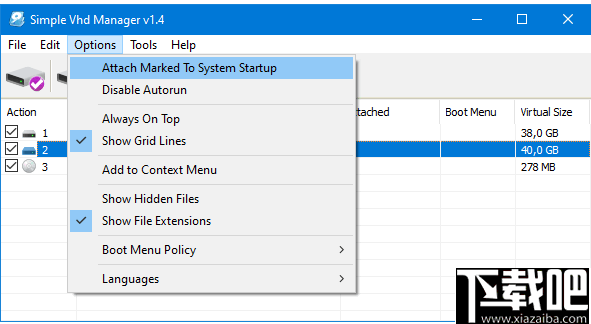
如何创建VHD或VHDX
创建VHD或VHDX; 选择“向导”图标(“创建并附加VHD”),选择“虚拟硬盘大小”,“格式”和“典型值”
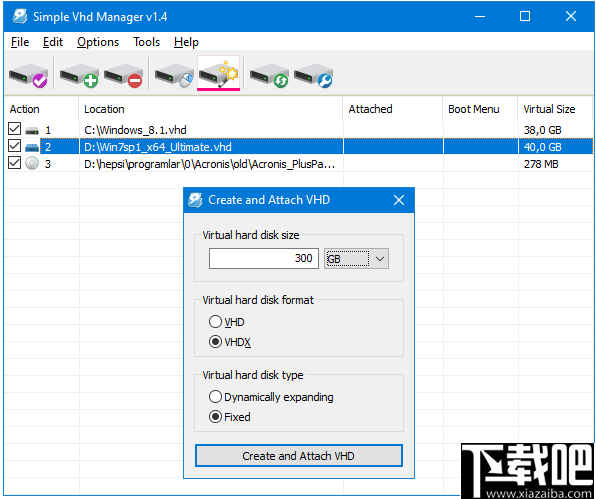
将VHD / VHDX / ISO选项添加到上下文菜单
单击“添加到上下文菜单”图标,然后选择所需的选项,共有3个选项:a)附加-分离到右键单击菜单b)附加-分离到发送菜单c)附加双击功能。
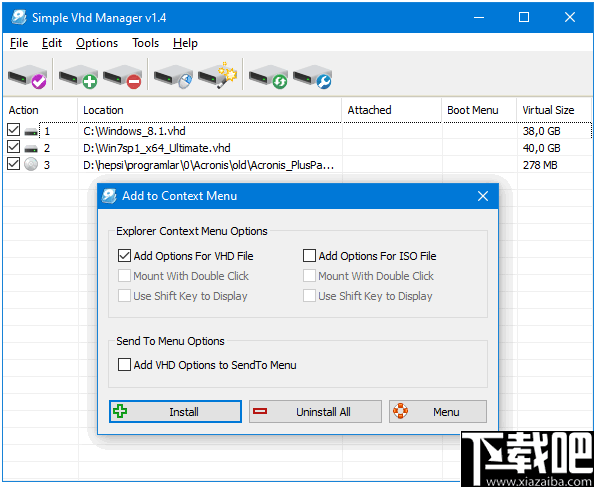
将可启动的VHD或ISO文件添加到启动菜单
要将文件添加到启动菜单,请右键单击该文件,然后选择“添加到启动菜单”。将出现一个对话框,允许您输入所需的引导条目名称。
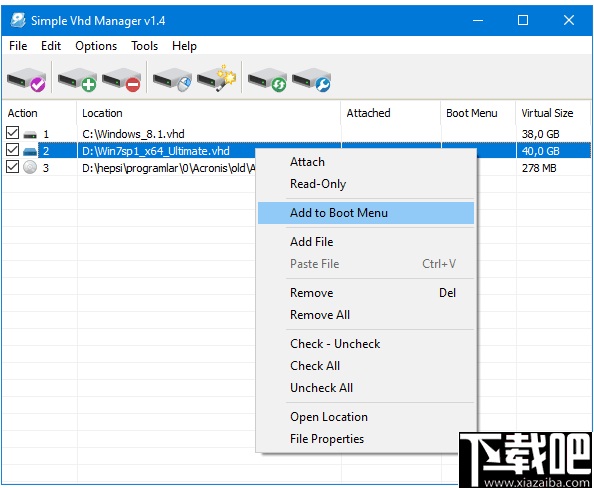
注意1:简单的VHD Manager只能读取其自己的引导菜单项,而不能全部读取。
注2:如果将可引导的ISO映像添加到引导菜单,请注意,它只能从MBR分区引导,而不能从MBR分区引导。 GTP分区
注3:您不能将另一个VHD / VHDX中包含的VHD / VHDX添加到启动菜单。
您也可以通过右键单击菜单(必须选择文件)来更改已挂载的VHD文件的驱动器号,但是请小心;否则,请谨慎操作。如果您将VHD映像用作主系统或从VHD引导,请不要更改(C :)分区的驱动器号。“ C:”将是当前正在使用的Windows分区,将其更改为其他驱动器号很可能会导致Windows变得不稳定。
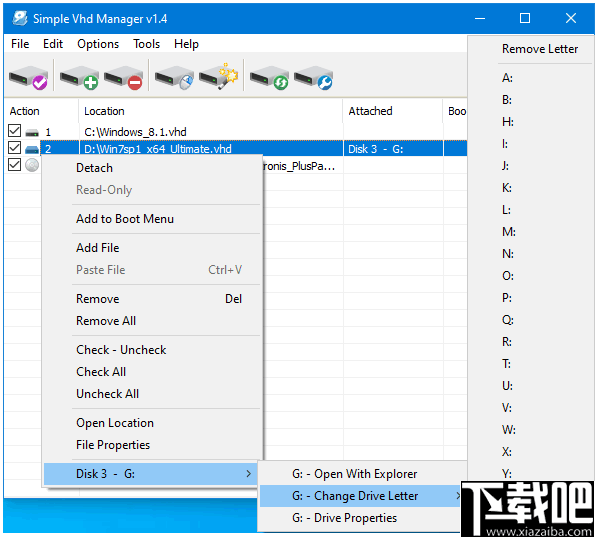
Simple VHD Manager具有CMD支持,如下所示:

在将VHD或ISO文件添加到引导菜单后,您可能稍后(有意或无意)删除了VHD / ISO文件,并希望从引导菜单中删除Simple VHD Manager条目。为此,请单击“文件”,然后单击“在启动菜单中删除条目”。
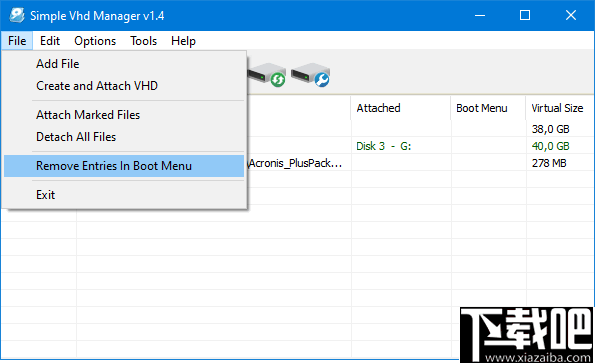
Hard Disk Low level format tool 系统软件739 KB4.40 官方版
详情NTFS Permissions Tools 系统软件659 KB1.3.0.129 中文版
详情Samsung Magician 系统软件14.49 MB4.6 中文版
详情Samsung Data Migration 系统软件11.5 MB2.7 中文版
详情ImDisk Virtual Disk Driver 系统软件409 KB2.0.0 中文版
详情SSD Fresh 系统软件2.42 MB官方版
详情ADATA SSD Toolbox 系统软件1.78 MB2.3.1 官方版
详情磁盘空间分析专家 系统软件2.66 MB3.0.6 免费版
详情SSD Life 系统软件3.76 MB2.5.82 官方版
详情GiliSoft RAMDisk 系统软件1.22 MB6.5.0 官方版
详情内存卡格式化工具 系统软件6 MB4.0.0.0 中文版
详情DiskSmartView 系统软件50 KB1.11 中文版
详情My HDD Speed 系统软件120 KB2.30 免费版
详情SkyIAR 系统软件9.92 MB2.71 免费版
详情FULL DISKfighter 系统软件1.75 MB1.4.91 中文版
详情Acronis Disk Director 系统软件251 MB官方版
详情AML Free Disk Defrag 系统软件762 KB3.0 官方版
详情DefragExpress 系统软件1.24 MB1.50 官方版
详情魔方内存盘 系统软件220 KB1.1.2 绿色版
详情Auslogics Disk Defrag Touch 系统软件13.35 MB1.3.0.0 官方版
详情点击查看更多
EST云硬盘修复系统 系统软件5 MBR39 官方版
详情SSD-Z 系统软件418 KB16.09.09 中文版
详情bootice 系统软件814 KB1.3.3.2 绿色版
详情HDD Regenerator 系统软件6.23 MB2014 官方版
详情Acronis Disk Director 系统软件251 MB官方版
详情pqmagic 系统软件7.32 MB9.0 简体中文版
详情硬盘序列号读取器 系统软件190 KB1.0 绿色版
详情Samsung Magician 系统软件14.49 MB4.6 中文版
详情AMD Radeon RAMDisk 系统软件6.12 MB4.4.0.0 官方版
详情hp u盘格式化工具 绿色中文版 系统软件54 KB2.2.3 官方版
详情Fdisk Me 系统软件76 KB3.0 官方版
详情Seagate DiscWizard 系统软件254.58 MB16.0.0.5861 官方版
详情TreeSize(磁盘空间回收器) 系统软件0 B1.0.0 官方版
详情Samsung SSD Magician Tool(三星固态硬盘优化工具) 系统软件51.6 MBv6.2.1 官方版
详情Duplication Factory 系统软件668 KB1.0.0 官方版
详情DiskExplorer for FAT 系统软件1.59 MB4.32 官方版
详情虚拟磁盘重新加载工具 系统软件340 KB3.3 官方版
详情rufus(u盘引导盘制作工具) 系统软件1.07 MBv3.13.1728 绿色版
详情内存卡格式化工具 系统软件6 MB4.0.0.0 中文版
详情DDCOPY 系统软件201 KB1.6 官方版
详情点击查看更多
时光娱乐6.1.0版2025 休闲益智61.5MBv7.2.0
详情有牛牛的棋牌游戏2025 休闲益智61.5MBv7.2.0
详情欢乐拼三张手机版2025 休闲益智61.5MBv7.2.0
详情牛牛游戏游戏大厅2025 休闲益智61.5MBv7.2.0
详情97棋牌2025官方最新版 休闲益智61.5MBv7.2.0
详情牛牛游戏正版10元2025 休闲益智61.5MBv7.2.0
详情牛牛游戏中心联机2025 休闲益智61.5MBv7.2.0
详情真钱牛牛2025 休闲益智61.5MBv7.2.0
详情欢乐拼三张竖屏2025 休闲益智61.5MBv7.2.0
详情欢乐拼三张无限钻石2025 休闲益智61.5MBv7.2.0
详情玩钱游戏牛牛2025 休闲益智61.5MBv7.2.0
详情牛牛游戏正版手机版2025 休闲益智61.5MBv7.2.0
详情网络牛牛游戏2025 休闲益智61.5MBv7.2.0
详情微信牛牛2025 休闲益智61.5MBv7.2.0
详情是你棋牌正版2025 休闲益智61.5MBv7.2.0
详情有牛牛的游戏2025 休闲益智61.5MBv7.2.0
详情欢乐拼三张更新版本2025 休闲益智61.5MBv7.2.0
详情时光娱乐6.1.2版2025 休闲益智61.5MBv7.2.0
详情欢乐拼三张软件2025 休闲益智61.5MBv7.2.0
详情欢乐拼三张免费金币版2025 休闲益智61.5MBv7.2.0
详情点击查看更多